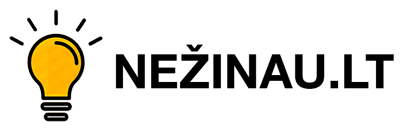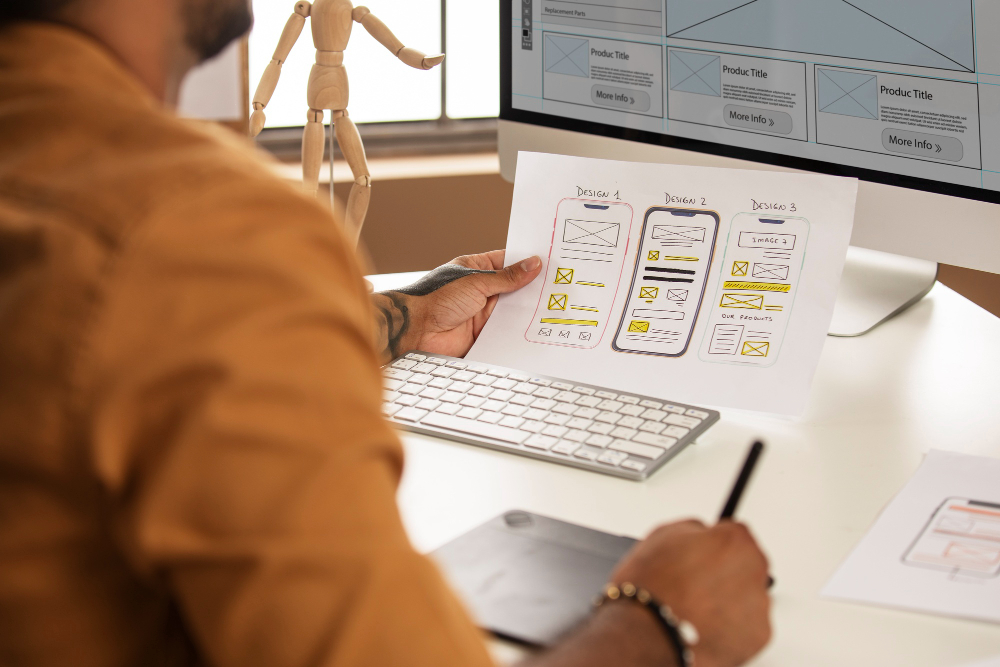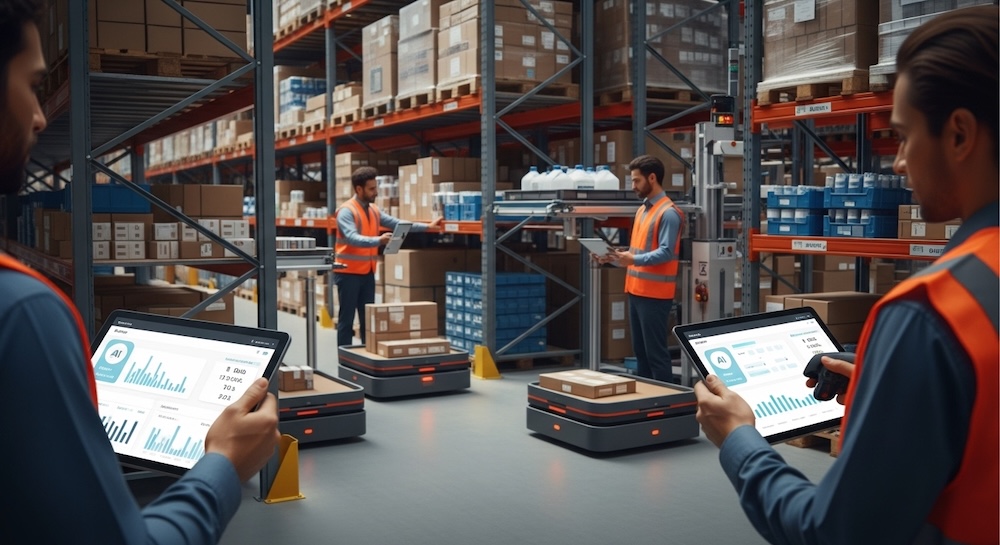Kaip pagreitinti seną kompiuterį: 10 veiksmingų būdų be papildomų išlaidų
Kaip pagreitinti seną kompiuterį: 10 veiksmingų būdų be papildomų išlaidų
Senas kompiuteris dažnai tampa lėtesnis, užstringa paleidžiant programas ar naršant internete. Dažnai galvojame, kad pagreitinti sistemą galima tik investavus į naują įrangą, tačiau yra daugybė būdų, kaip padidinti našumą visiškai nemokamai. Žemiau rasite 10 paprastų, bet efektyvių sprendimų, kurie padės atgaivinti kompiuterį ir prailginti jo tarnavimo laiką.
1. Išvalykite laikinus failus ir šiukšles
Lėtėjimą gali sukelti susikaupę laikini failai, naršyklės talpykla ir nenaudingi Windows atnaujinimų likučiai. Naudokite įrankį „Disk Cleanup“ arba nemokamą „CCleaner“ kliento versiją: pasirinkite sisteminį diską, pažymėkite laikinus failus ir paspauskite „OK“. Švarus diskas užtikrina spartesnį įkrovimą ir programų veikimą.
2. Pašalinkite nenaudojamas programas ir įrankių juostas
Per ilgą naudojimo laiką kompiuteryje gali sukaupti programas, kurių nenaudojate. Atidarykite „Control Panel“ → „Programs and Features“ ir pašalinkite visas nereikalingas programas bei įrankių juostas naršyklėse. Mažiau veikiančių fono programų reiškia daugiau resursų pagrindinėms užduotims.
3. Valdykite paleidimo elementus
Daugelis programų prisijungia prie sistemos paleidimo, lėtinant įkrovą. Atidarykite Task Manager (Win+X → „Task Manager“), pereikite į „Startup“ skiltį ir išjunkite visus elementus, kurių nereikia paleidžiant kompiuterį. Skaičius leidžia suprasti, kiek laiko kiekviena programa užtrunka.
4. Optimizuokite antivirusinę nustatymus
Antivirusinė programinė įranga gali apkrauti seną kompiuterį. Patikrinkite, ar ji atnaujinta, ir sumažinkite fono skenavimus, jei reikia – nustatykite kasdieninį skenavimą ne darbo valandomis. Taip kompiuteris taps patvaresnis, bet neužstrigs naudodami kasdienes programas.
5. Naudokite lengvesnes programas
Vietoje resursų reikalaujančių programų rinkitės jų alternatyvas: „LibreOffice“ vietoje „Microsoft Office“, „Sumatra PDF“ vietoje „Adobe Reader“. Lengvesnės programos veikia sklandžiau ir sumažina atminties krūvį.
6. Išjunkite vizualinius efektus
Windows operacinė sistema naudoja animacijas ir efektus, kurie gražina, bet lėtina. Atidarykite „System Properties“ → „Advanced“ → „Performance Settings“ ir pažymėkite „Adjust for best performance“. Išsaugokite pakeitimus – langai bus paprastesni, bet sistema veiks greičiau.
7. Pridekite virtualios atminties
Jei kompiuteryje mažai operatyviosios atminties (RAM), pridėjus virtualios atminties (pagefile) galima sumažinti strigimus. Atidarykite „Advanced System Settings“ → „Performance“ → „Advanced“ → „Virtual Memory“ ir nustatykite pagefile dydį iki 1,5 karto didesnį nei fizinė RAM.
8. Patikrinkite diską ir failų sistemą
Defektai diske lėtina skaitymą ir rašymą. Atidarykite komandų eilutę su administratoriaus teisėmis ir įveskite chkdsk C: /f /r. Komanda patikrins ir ištaisys failų sistemos klaidas, pašalins blogus sektorius.
9. Atnaujinkite tvarkykles ir BIOS
Gamintojo svetainėje suraskite naujausius aparatūros tvarkykles (ypač vaizdo plokštei, tinklo adapteriui) bei BIOS atnaujinimus. Nauja programinė įranga dažnai sprendžia našumo problemas ir jautrumą gedimams.
10. Naudokite laikinas „ReadyBoost“ atminties korteles
Jei Windows leidžia, prijunkite USB atminties kortelę ir įgalinkite „ReadyBoost“. Ši funkcija naudoja flash atmintį kaip spartesnę talpyklą, kuri gali pagreitinti seną kompiuterį, jeigu jame mažai RAM.
Ilgalaikia našumo palaikymas ir prevencija
Po visų pakeitimų rekomenduojama kartą per mėnesį pakartoti laikinų failų valymą, peržiūrėti paleidimo elementus ir stebėti kompiuterio reakciją. Reguliarus sistemos prižiūrėjimas užtikrins, kad senas kompiuteris išliks pakankamai spartus ir patikimas kasdienėms užduotims.